วิธีย้ายแถบที่อยู่ของ Chrome ไปที่ด้านล่างของหน้าจอ
Google chrome เป็นเบราว์เซอร์ที่ใช้บ่อยที่สุดเมื่อคุณกำลังมองหาข้อมูลบางอย่าง อย่างไรก็ตาม อาจเป็นเรื่องท้าทายหากคุณต้องการดำเนินการเรียกดูข้อมูลด้วยมือเดียว เนื่องจากแถบที่อยู่ของ เบราว์เซอร์ Chromeจะอยู่ที่ด้านบนสุดโดยค่าเริ่มต้น หากต้องการเข้าถึงแถบที่อยู่ด้านบนสุด คุณจะต้องใช้นิ้วโป้งยาว หรือจะย้ายแถบที่อยู่ของ Chrome ไปที่ด้านล่างของเบราว์เซอร์ได้เพื่อความสะดวก(you can easily move chrome address bar to the bottom of the browser for your convenience.)
Google Chromeเปิดตัวคุณลักษณะใหม่สำหรับการย้ายแถบที่อยู่ของ Chrome ไปที่ด้านล่าง เนื่องจากผู้ใช้จำนวนมากประสบปัญหาขณะพยายามเข้าถึงแถบที่อยู่ด้วยมือเดียว ตอนนี้คุณสามารถเข้าถึงแถบที่อยู่ได้อย่างง่ายดายจากด้านล่างของหน้าจอสมาร์ทโฟนของคุณ โดยไม่ต้องยกนิ้วโป้งเพื่อไปยังแถบที่อยู่ของ Google Chrome (Google Chrome)ดังนั้น เพื่อช่วยคุณ เราได้หาวิธีที่คุณสามารถย้ายแถบที่อยู่ของ Chrome ไปที่ด้านล่างของหน้าจอได้อย่างง่ายดาย(easily move the Chrome Address bar to the bottom of the screen.)
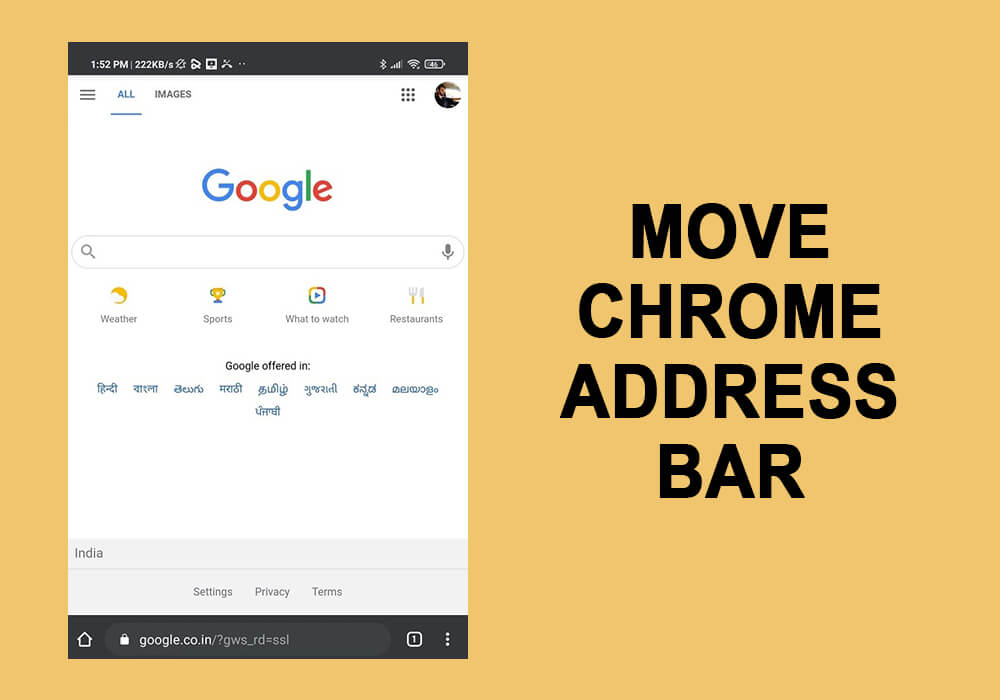
วิธีย้ายแถบที่อยู่ของ Chrome(Chrome Address Bar)ไปที่ด้านล่าง(Bottom)ของหน้าจอ
ขั้นตอนการย้ายแถบที่อยู่ของ Chrome ไปที่ด้านล่างของ หน้าจอโทรศัพท์ Androidนั้นค่อนข้างง่าย อย่างไรก็ตาม ก่อนที่จะดำเนินการตามขั้นตอน โปรดอ่านคำเตือนเกี่ยวกับคุณลักษณะทดลองของเบราว์เซอร์ มีโอกาสที่คุณอาจสูญเสียข้อมูลที่บันทึกไว้ หรืออาจมีปัญหากับความปลอดภัยหรือความเป็นส่วนตัวของคุณ
คุณสามารถทำตามขั้นตอนเหล่านี้เพื่อย้าย แถบที่อยู่ของ Chromeไปที่ด้านล่างของหน้าจอ:
1. เปิดเบราว์เซอร์ Chrome(Chrome browser)บนสมาร์ทโฟน Android ของคุณ
2. ในแถบที่อยู่( Address bar)ของเบราว์เซอร์ Chrome พิมพ์ ' chrome://flags ' แล้วแตะที่Enterหรือไอคอนค้นหา(Search)

3. หลังจากที่คุณพิมพ์chrome://flagsคุณจะถูกเปลี่ยนเส้นทางไปยังหน้าการทดลอง(Experiments page)ของเบราว์เซอร์ คุณสามารถอ่านคำเตือนในการทดลองก่อนดำเนินการต่อ

4. ในขั้นตอนนี้ คุณต้องค้นหาช่องค้นหา(locate the search box)บนหน้าเว็บเพื่อพิมพ์ ' Chrome duet ' และกดEnter

5. ตอนนี้เลือกChrome (select)duet จากผลการค้นหา(Chrome duet from the search results)และแตะที่ ปุ่ม เริ่มต้น( default)เพื่อรับ เมนู แบบเลื่อนลง(drop-down menu)
6. ในเมนูแบบเลื่อนลง คุณจะเห็นตัวเลือกต่างๆ เช่น ' Enabled ' และ ' Home-search-share ' ซึ่งค่อนข้างจะเหมือนกันเนื่องจากมีการกำหนดค่าปุ่มเดียวกันกับที่บ้าน ค้นหา และแชร์ อย่างไรก็ตาม 'Home-search-Tab' มีการกำหนดค่าปุ่มที่แตกต่างกัน โดยที่ปุ่มแชร์จะถูกแทนที่ด้วยปุ่มสำหรับการดูแท็บที่เปิดอยู่ทั้งหมด ตัวเลือก 'NewTab-search-share' นั้นคล้ายกับตัวเลือก 'Enabled' โดยมีความแตกต่างเล็กน้อยในตำแหน่งปุ่มแท็บใหม่และไอคอนแรก
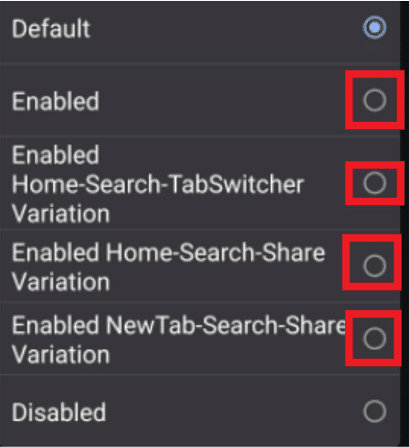
7. คุณสามารถเลือกตัวเลือกได้ตามความต้องการของคุณ(decide the option as per your preference)ในการจัดเรียงปุ่มสำหรับแถบที่อยู่ด้านล่าง
8. หลังจากตัดสินใจจัดเรียงปุ่มแล้ว คุณต้องเลือกตัวเลือก ' เปิดใหม่(Relaunch) ' ที่ด้านล่างเพื่อ ใช้ การเปลี่ยนแปลง(apply the changes)
9. สุดท้าย คุณสามารถรีสตาร์ท(Restart )Chromeเพื่อตรวจสอบว่าคุณสามารถย้าย แถบที่อยู่ของ Chromeไปที่ด้านล่างได้หรือไม่
คุณสามารถทำตามขั้นตอนด้านบนเพื่อย้ายแถบที่อยู่ของ Chrome ไปที่ด้านล่างได้อย่างง่ายดาย อย่างไรก็ตาม หากคุณไม่สะดวกใจกับการเปลี่ยนแปลงใหม่เหล่านี้ คุณสามารถย้ายแถบที่อยู่ของ Chrome ไปที่การตั้งค่าเริ่มต้นได้ตลอดเวลา
วิธีย้ายแถบที่อยู่ของ Chrome(Chrome Address Bar)ไปที่ด้านบน(Top)ของหน้าจอ
หลังจากเปลี่ยน แถบที่อยู่ของ Chromeจากตำแหน่งเริ่มต้นไปที่ด้านล่างของหน้าจอแล้ว คุณสามารถกลับไปที่การตั้งค่าเริ่มต้นได้ตลอดเวลา เราเข้าใจดีว่าอาจต้องใช้เวลาสักระยะในการทำความคุ้นเคยกับแถบที่อยู่ใหม่ที่ด้านล่าง เราจึงได้ระบุขั้นตอนที่คุณสามารถปฏิบัติตามเพื่อย้ายแถบที่อยู่ของ Chrome กลับไปที่ด้านบนของหน้าจอได้:
1. เปิด Google Chrome แล้วพิมพ์Chrome://flagsใน แถบ URLแล้วแตะ Enter

2. ตอนนี้ คุณต้องพิมพ์ ' Chrome duet ' ในตัวเลือกการตั้งค่าสถานะการค้นหาที่ด้านบนของหน้า

3. คลิก(Click)ที่ เมนูแบบเลื่อนลงของ Chrome duet และเลือกตัวเลือกของ ' ค่าเริ่มต้น(Default) '
4. สุดท้าย คลิกที่ปุ่ม ' เปิดใหม่(Relaunch) ' ที่ด้านล่างของหน้าเพื่อใช้การเปลี่ยนแปลงใหม่
5. คุณสามารถรีสตาร์ท Google Chrome(restart Google Chrome)เพื่อตรวจสอบว่าแถบที่อยู่ ของ Chrome ถูกเลื่อนไปที่ด้านบนอีกครั้ง(Chrome)
ที่แนะนำ:(Recommended:)
- แก้ไขเคอร์เซอร์หรือตัวชี้เมาส์หายไปในเบราว์เซอร์ Chrome(Fix Cursor Or Mouse Pointer Disappear In Chrome Browser)
- วิธีบล็อกเว็บไซต์ใน Chrome Mobile และเดสก์ท็อป(How to Block Websites on Chrome Mobile and Desktop)
- 6 วิธีในการทำความสะอาดโทรศัพท์ Android ของคุณ(6 Ways To Clean Up Your Android Phone)
เราหวังว่าบทความนี้จะให้ข้อมูลเชิงลึก และคุณสามารถย้ายแถบที่อยู่ของ Chrome ไปที่ด้านล่างได้อย่างง่ายดายเพื่อความสะดวกของคุณ (Chrome Address)ด้วยแถบที่อยู่ที่ด้านล่าง คุณสามารถใช้เบราว์เซอร์ Chrome ด้วยมือเดียวได้อย่างง่ายดาย
Related posts
วิธีรับ Google Search Bar กลับมาที่หน้าจอหลักของ Android
วิธีปิดใช้งาน Sound ใน Chrome (Android)
วิธีการ Block and Unblock A Website บน Google Chrome
วิธีการปิดใช้งาน Google Assistant บน Lock Screen
วิธีการแบ่งปัน Your Screen บน Android
วิธีรับปริมาณ Button บน Screen บน Android
วิธีเปิดใช้งานโหมดไม่ระบุตัวตนใน Chrome
Chrome Actions ให้คุณพิมพ์ Commands ใน Address Bar
Fix Chrome Needs Storage Access Error บน Android
วิธีเปิดใช้งาน Built-In Screen Recorder บน Android 10
วิธีเปิดใช้งานโหมดเดสก์ท็อปบนเบราว์เซอร์ Android
วิธีการซ่อน Files and Apps บน Android
เปิดใช้งาน DNS กว่า HTTPS ใน Firefox, Chrome, Edge, Opera, Android, iPhone
Fix Unable ถึง Download Apps บน Your Android Phone
วิธีการบล็อก Annoying YouTube Ads กับ Single click
วิธีการ View Desktop Version ของ Facebook บน Android Phone
9 Ways ถึง Fix Twitter Videos ไม่เล่น
วิธีการรับ Rid ของ Best Friends บน Snapchat
ฉันจะย้าย My Taskbar Back ไป Bottom ของ Screen?
3 Ways ถึง Hide Apps บน Android Without Root
